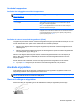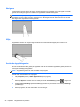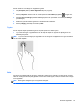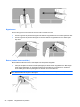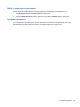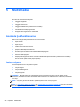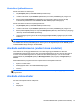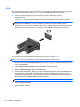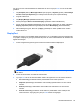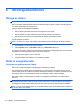User Guide - Linux
Table Of Contents
- Välkommen
- Lära känna datorn
- Nätverk
- Tangentbord och pekdon
- Multimedia
- Strömsparfunktioner
- Stänga av datorn
- Ställa in energialternativ
- Använda batteriström
- Använda nätström
- Enheter
- Externa kort och enheter
- Minnesmoduler
- Säkerhet
- Säkerhetskopiering och återställning
- Computer Setup (BIOS) och Advanced System Diagnostics
- MultiBoot
- Felsökning och support
- Felsökning
- Det går inte att starta datorn
- Datorskärmen är svart
- Programvaran fungerar inte som den ska
- Datorn startar men ger ingen respons
- Datorn är ovanligt varm
- En extern enhet fungerar inte
- Den trådlösa nätverksanslutningen fungerar inte
- Datorn kan inte detektera den optiska enheten
- Skivan spelas inte
- Filmen visas inte på den externa bildskärmen
- Processen med att bränna en skiva startar inte eller avstannar innan den är klar
- Kontakta support
- Etiketter
- Felsökning
- Rengöra datorn
- Specifikationer
- Elektrostatisk urladdning
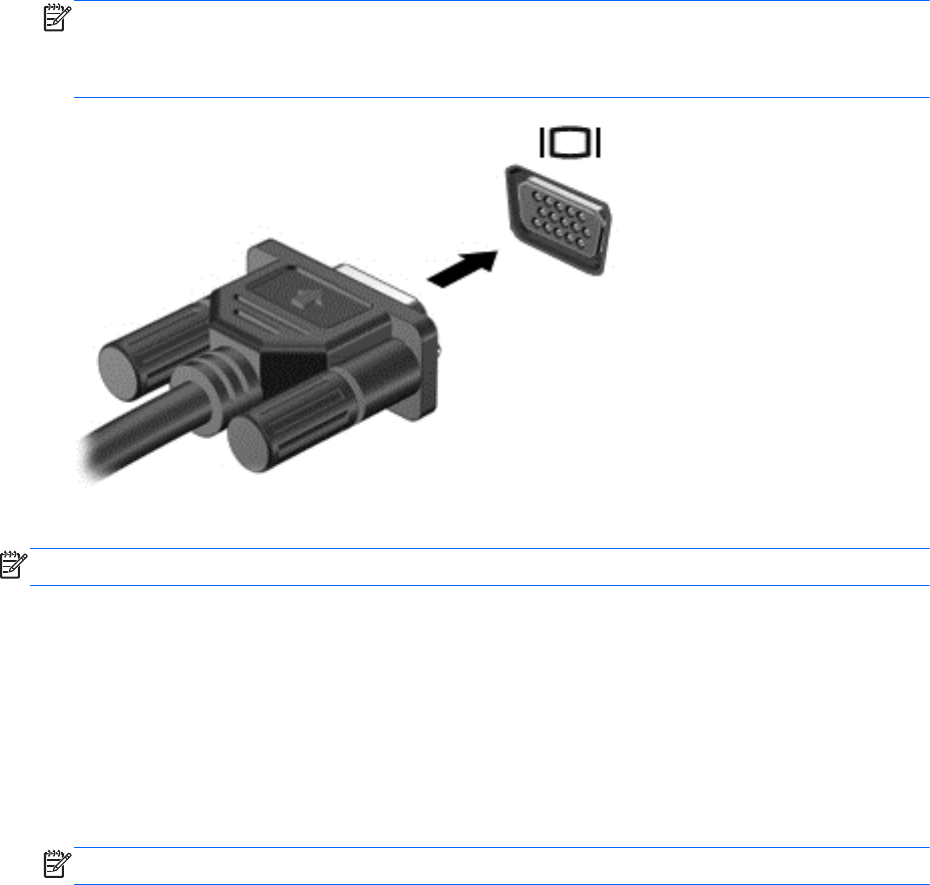
VGA
Den externa bildskärmsporten, eller VGA-porten, är ett analogt visningsgränssnitt där en extern VGA-
visningsenhet kan anslutas till datorn, t.ex. en extern VGA-bildskärm eller VGA-projektor.
▲
Anslut en VGA-visningsenhet genom att ansluta enhetens kabel till den externa
bildskärmsporten.
Tryck på fn+f4 när du vill växla datorbilden mellan visningsenheter som är anslutna till datorn.
OBS! Med en tryckning på fn+f4 kan du växla mellan inställningar. Du kan växla mellan den
bärbara datorns bildskärm, en extern bildskärm i kombination med den bärbara datorns
bildskärm och en av de externa bildskärmarna. Du kan också ansluta externa bildskärmar både
till DisplayPort och VGA-portarna, men bara en extern bildskärm åt gången kan vara aktiv.
Gör så här om din externa bildskärm inte detekteras när du har tryckt på fn+f4:
OBS! Om du har ett AMD-grafikkort ska du följa instruktionerna i nästa avsnitt.
1. Klicka på ikonen Gnome Display Applet (Gnome-skärmprogram) i meddelandefältet längst till
höger i aktivitetsfältet.
2. Välj Configure Display Settings (Konfigurera bildskärmsinställningar).
3. Klicka på Detect Monitors (Detektera bildskärmar).
4. Klicka på alternativknappen On (På) till höger om bildskärmslayouten. Om standardbildskärmen
inte detekteras, ska du ställa in upplösningen och uppdateringsfrekvensen enligt den externa
bildskärmens specifikationer. Ändra eventuellt rotationen. Om bildskärmen kräver spegling, ska
du markera kryssrutan Mirror Screens (Spegla skärmar).
OBS! Klicka på Default (Standard) om du vill ändra den externa bildskärmen till liggande läge.
5. Klicka på Apply (Verkställ).
6. Klicka på Close (Stäng).
28 Kapitel 5 Multimedia